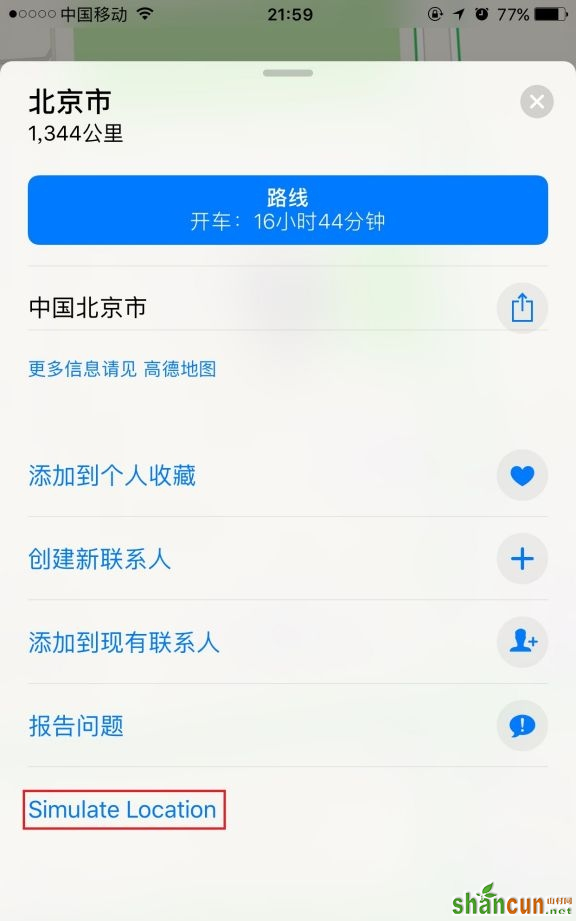首先讲一下原理,我们通过修改备份数据里的地图数据来,来使自带地图增加一个虚拟定位的按钮来实现的。本方法支持iOS7-iOS10所有设备。虚拟定位完了后位置是固定死的,不会随手机移动而移动的。若要恢复真实定位重启手机即可;此定位支持任何第三方App。
操作方法:
1、下载并安装爱思助手,将手机连接爱思助手之后,点击“设备信息”中的“备份/恢复”,点击“全备份”将手机备份(什么是全备份?);
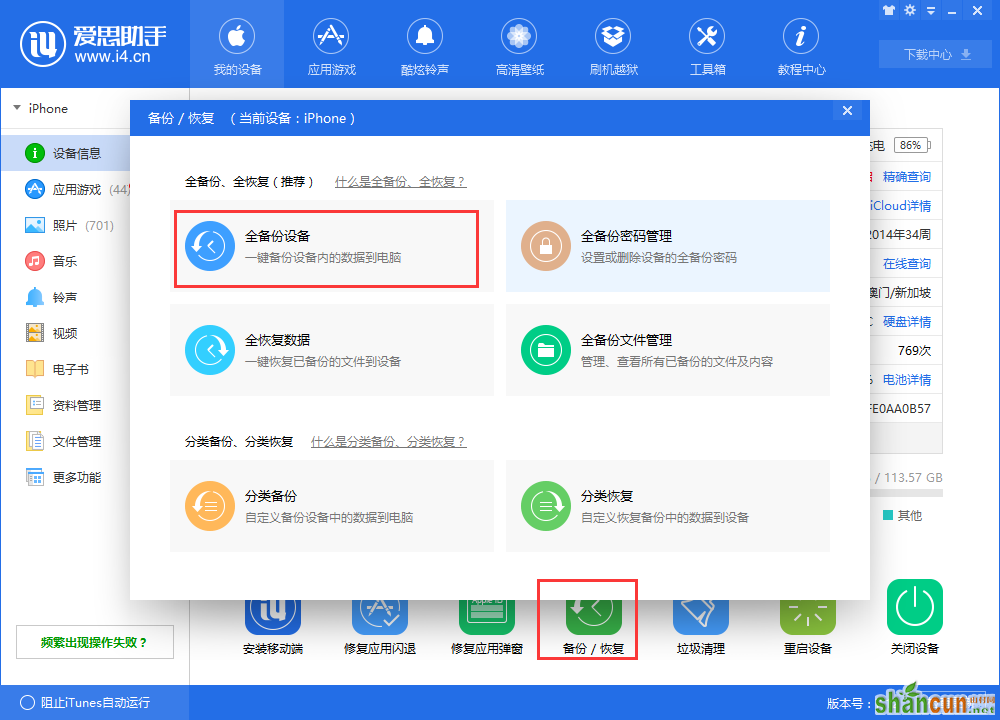
2、备份完成后,点击上图“备份恢复”界面的“全备份文件管理”,找到刚才备份的的数据,选择之后点击“立即查看”;
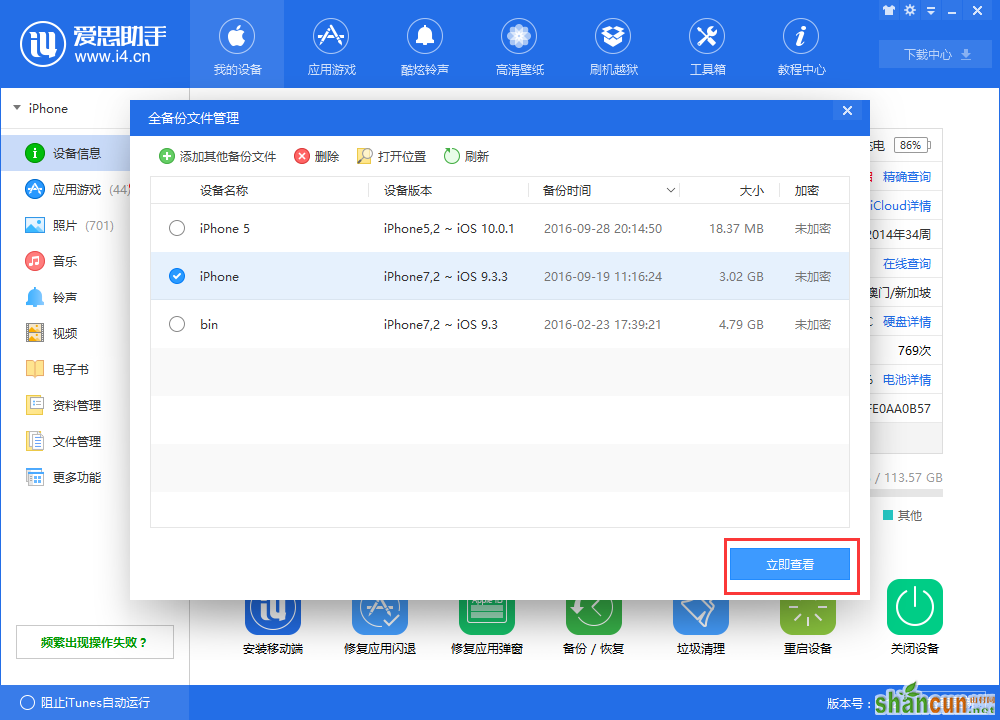
3、在备份查看器打开后,往下拉找到AppDomain-com.apple.Maps这个文件夹,双击打开;
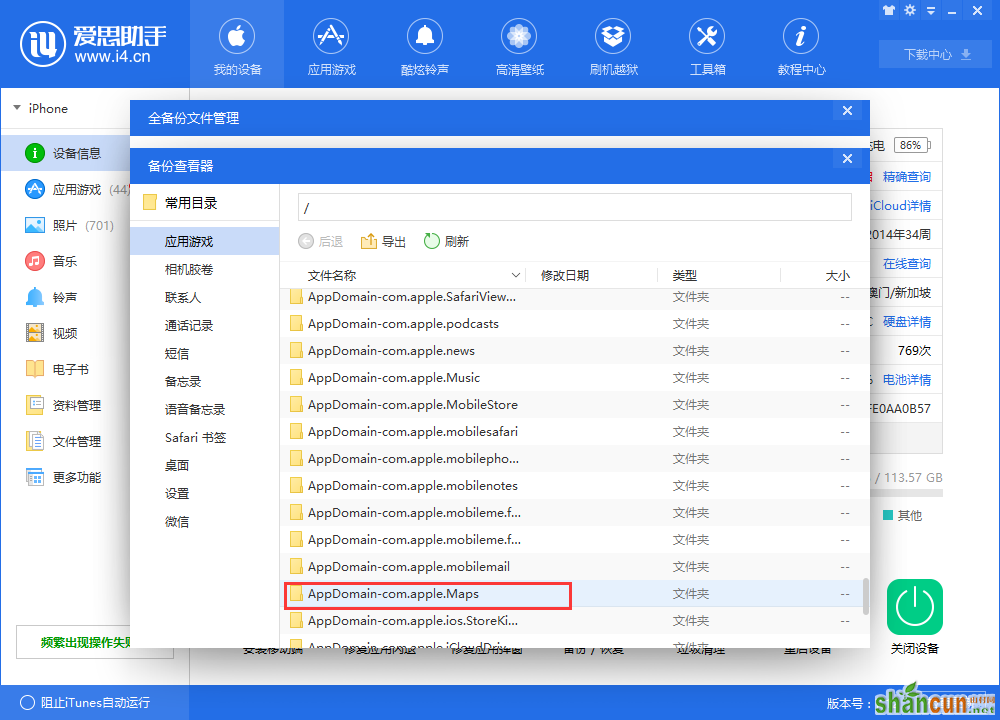
4、然后依次打开Library/Preferences,可以看到里面的com.apple.Maps.plist文件,双击打开;
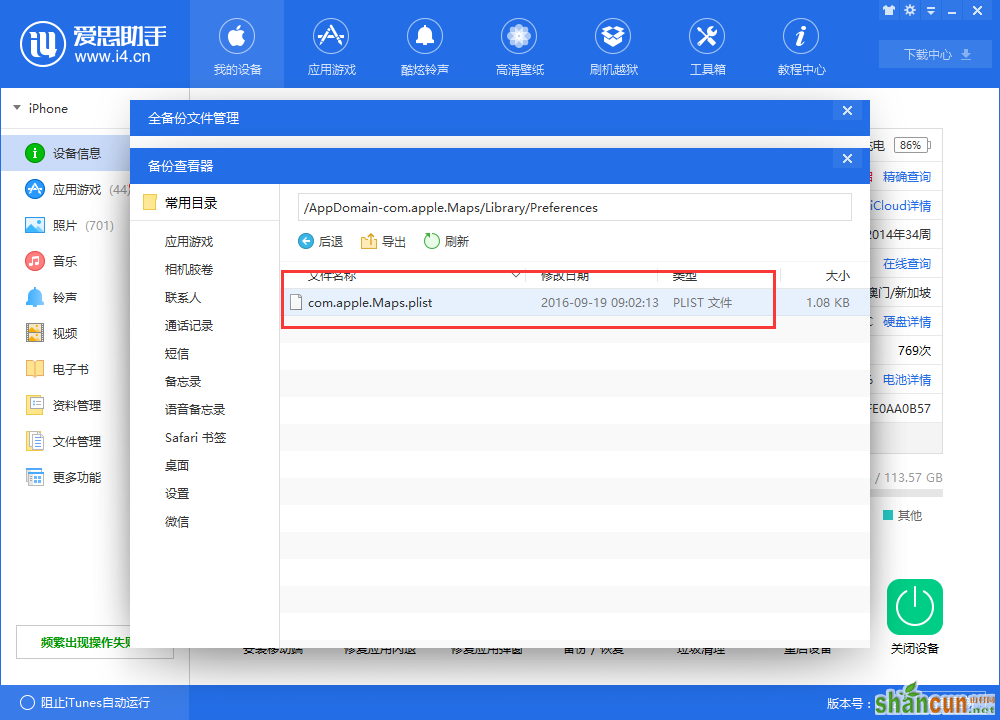
5、弹出如下界面,页面拖到最下方,看到两行代码和,把以下代码写在这两行上面:
__internal__PlaceCardLocationSimulation
以上代码可以直接复制粘贴,如下图对齐;修改完毕之后点击左上角“保存”;
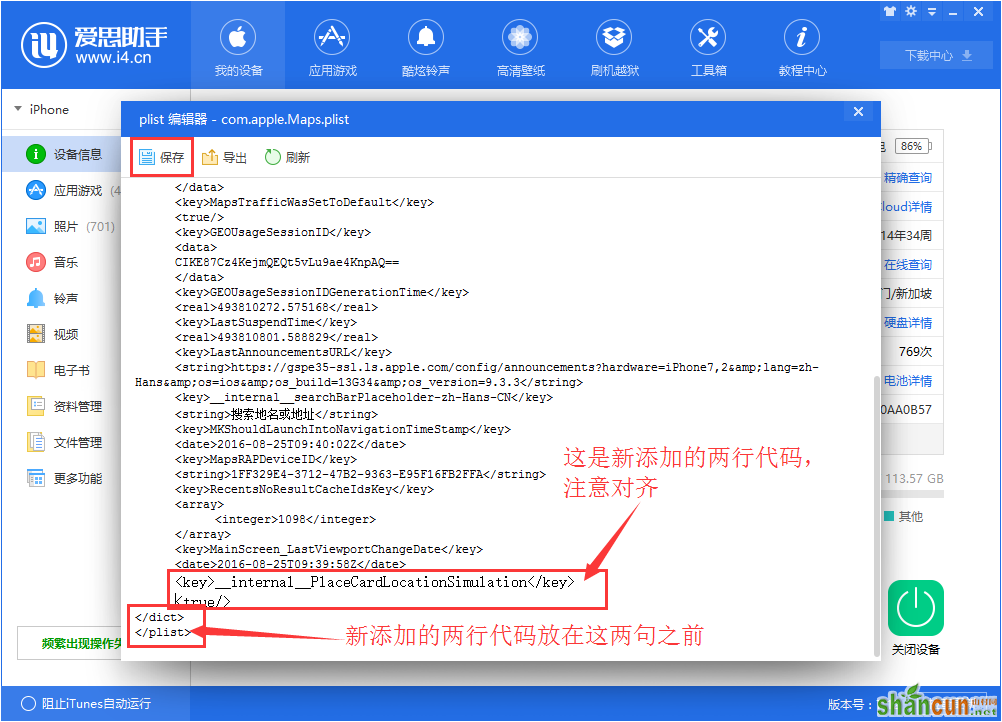
6、接下来只要把修改后的备份还原到手机就可以了;点击“备份/恢复”界面的“全恢复数据”,选择刚才修改的备份,点击“立即恢复”,等待进度条完成,手机重启,大功告成;
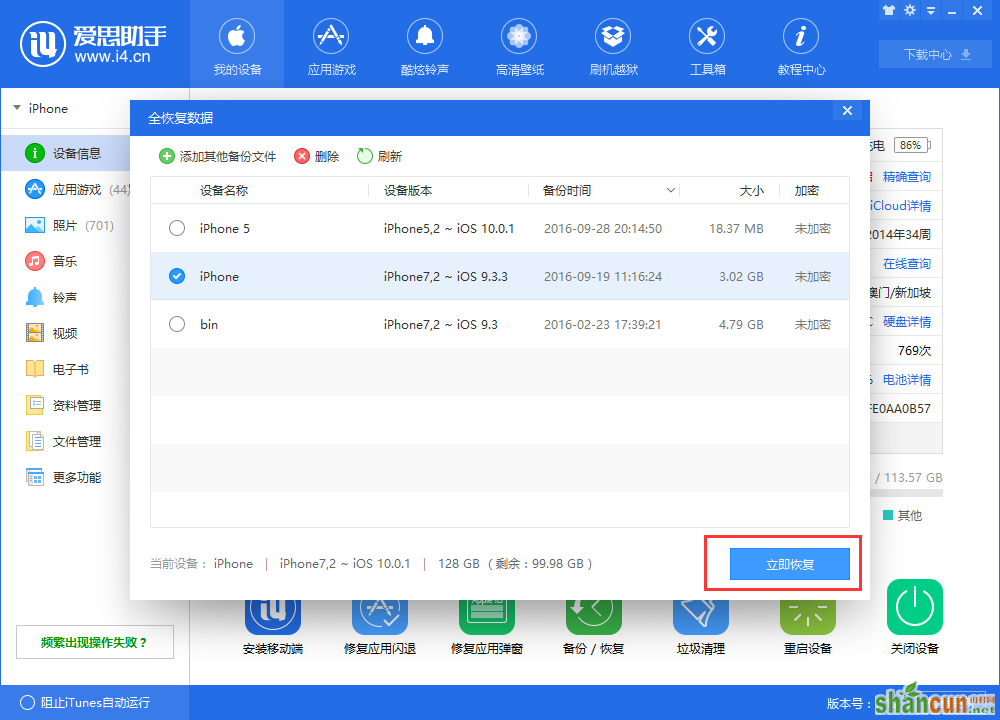
7、打开手机的地图搜索你想要的地址查看,最下方会出现Simulate Location这个选项,点击以后即完成伪装;之后打开所有APP的定位都将是此虚拟位置。工具软件教程